오전부터 팔판동 작업실에서 중요한 발표 자료를 준비하던 중, 갑자기 모니터 화면이 뚝 끊어져 버려 등골이 오싹하셨나요? 아니면 편안하게 집에서 넷플릭스를 보려는데, ‘신호 없음’ 메시지만 반복하며 마음을 졸이게 만들었을지도 모르겠네요. 요즘처럼 온라인 회의와 디지털 콘텐츠 소비가 일상인 시대에 모니터 먹통은 정말이지 ‘재앙’과도 같은데요.
막막한 마음에 비싼 수리비부터 떠올리며 한숨 쉬는 분들이 많을 겁니다. 하지만 의외로 간단한 점검과 설정 변경만으로도 이 답답한 문제를 해결할 수 있다는 사실, 알고 계셨나요? 무심코 지나쳤던 사소한 원인부터 전문가의 손길이 필요한 경우까지, 여러분의 소중한 시간과 에너지를 아낄 수 있는 실용적인 해결책을 지금부터 정확하게 알려드릴게요!
모니터 화면 안나옴, 당황하지 마세요! 가장 먼저 확인할 것들

기본 중의 기본, 전원과 케이블 연결 상태
솔직히 말해서 저도 가끔 급한 마음에 가장 기본적인 걸 놓쳐서 식은땀 흘린 적이 한두 번이 아니랍니다. 모니터 화면이 갑자기 안 나온다면 일단 가장 먼저 전원 케이블이 모니터와 벽면 콘센트, 그리고 멀티탭에 제대로 꽂혀 있는지 확인해야 해요. 멀티탭 스위치가 혹시 꺼져 있진 않은지, 전원 어댑터가 있다면 어댑터 LED에 불이 잘 들어오는지도 살펴봐야겠죠.
이렌컴님의 블로그에서도 간단한 점검만으로 해결될 수 있다고 하셨는데, 정말 이 사소한 것 하나로 해결되는 경우가 꽤 많습니다. 그리고 모니터와 PC를 연결하는 HDMI, DP, DVI, D-SUB 같은 영상 케이블도 양쪽 단자에 헐겁게 꽂혀 있지는 않은지, 혹시라도 케이블 자체에 손상은 없는지 꼼꼼히 체크해주세요.
제가 예전에 쓰던 케이블이 너무 낡아서 접촉 불량이 자주 생겼던 적이 있는데, 새 케이블로 바꾸니 거짓말처럼 문제가 사라지더라고요. 케이블을 완전히 분리했다가 다시 꾹 눌러서 연결해보는 것도 좋은 방법입니다. 간혹 케이블 불량으로 인해 ‘신호 없음’ 메시지만 뜨는 경우가 허다하거든요.
이 과정만으로도 많은 분들이 안도의 한숨을 쉬셨을 겁니다.
모니터 자체 문제일 수도? 다른 기기로 확인하기
전원과 케이블 점검을 마쳤는데도 여전히 모니터가 묵묵부답이라면, 이게 PC 문제인지 아니면 모니터 자체의 문제인지를 가려내는 게 중요해요. 가장 손쉬운 방법은 집에 있는 다른 컴퓨터나 노트북, 하다못해 게임기나 셋톱박스 같은 영상 출력 장치를 지금 문제가 생긴 모니터에 연결해보는 겁니다.
만약 다른 기기를 연결했을 때 모니터 화면이 정상적으로 나온다면, ‘아싸! 모니터는 괜찮네!’ 하고 안심해도 좋아요. 그럼 문제는 십중팔구 PC 쪽에 있는 거거든요.
반대로 다른 기기를 연결해도 여전히 모니터가 깜깜무소식이라면, 슬프지만 모니터가 고장 났을 가능성이 높습니다. 이럴 때는 AS를 맡기거나 새 모니터를 구매하는 것을 고려해야겠죠. 제가 예전에 쓰던 모니터가 갑자기 화면이 안 나와서 다른 PC에 연결해봤더니 역시나 아무것도 안 나오더라고요.
결국 그 모니터는 수명을 다한 것이었죠. 이 방법으로 불필요한 PC 수리를 방지할 수 있으니 꼭 한번 해보시길 추천해요.
본체 내부 부품 점검: 그래픽카드와 램 접촉 불량은 흔한 범인!
그래픽카드 재장착 및 먼지 제거
모니터 화면이 안 나올 때, PC 본체 내부를 들여다봐야 하는 상황은 다소 부담스럽게 느껴질 수 있지만, 의외로 간단한 문제인 경우가 많아요. 특히 그래픽카드는 모니터로 영상을 출력하는 핵심 부품이다 보니, 접촉 불량이나 먼지로 인해 말썽을 부리는 경우가 잦습니다. 컴퓨터 전원을 완전히 끄고, 본체 옆면을 열어 그래픽카드를 찾아보세요.
보통 길쭉하고 팬이 달려있는 부품일 거예요. 그래픽카드를 메인보드 슬롯에서 살짝 빼냈다가 다시 꾹 눌러 끼워 넣어주면 되는데, 이때 ‘딸깍’ 하는 소리가 나면 제대로 장착된 겁니다. 빼낸 김에 그래픽카드 슬롯 부분과 팬 주변에 쌓인 먼지를 부드러운 브러시나 에어스프레이로 깨끗하게 털어주는 것도 잊지 마세요.
먼지가 전기가 통하는 것을 방해해서 오작동을 일으키기도 하거든요. 저도 예전에 그래픽카드 팬이 최고 속도로 돌면서 화면이 안 나온 적이 있었는데, 다시 꽂아주니 바로 해결되어서 얼마나 안도했는지 모릅니다. 이 과정은 조심스럽게 진행하셔야 하지만, 생각보다 어렵지 않으니 용기를 내서 시도해보세요.
메모리(RAM) 접촉 불량 확인
그래픽카드만큼이나 모니터 화면 안 나옴의 주범으로 꼽히는 것이 바로 메모리, 즉 RAM입니다. 컴퓨터 전원은 들어오는데 모니터만 검은 화면일 때, 메모리 접촉 불량을 의심해볼 수 있어요. 본체 내부를 보면 그래픽카드 옆이나 다른 슬롯에 길쭉한 막대 형태의 부품이 여러 개 꽂혀 있을 겁니다.
이게 바로 RAM인데요, 양쪽 고정 클립을 벌려서 RAM을 뽑아낸 다음, 지우개로 금색 접촉 단자 부분을 조심스럽게 문질러서 이물질이나 산화된 부분을 제거해주세요. 그리고 다시 슬롯에 맞춰 꾹 눌러서 ‘딸깍’ 소리가 나도록 정확하게 끼워 넣으면 됩니다. 여러 개의 RAM이 꽂혀 있다면 하나씩 번갈아 가며 꽂아보면서 어떤 RAM에 문제가 있는지 확인하는 것도 좋은 방법이에요.
제가 직접 경험한 바로는 RAM 문제의 경우 삐-삐- 거리는 비프음이 나는 경우도 있지만, 아무 소리 없이 화면만 안 나오는 경우도 많더라고요. 먼지 제거와 함께 RAM 재장착은 모니터 출력 문제 해결에 매우 효과적인 방법이니 꼭 시도해보세요.
모니터 입력 소스 선택과 설정 오류 바로잡기
엉뚱한 입력 소스가 선택되어 있진 않나요?
간혹 모니터 자체의 설정 문제로 화면이 안 나오는 경우가 있습니다. 특히 여러 대의 PC나 기기를 하나의 모니터에 연결해 사용하는 분들이라면 더욱 그럴 수 있는데요. 모니터에는 HDMI 1, HDMI 2, DP, DVI 등 다양한 입력 포트가 있고, 사용자가 현재 연결된 기기에 맞는 ‘입력 소스’를 수동으로 선택해줘야 합니다.
만약 내 PC가 HDMI 1 에 연결되어 있는데 모니터 설정은 DP나 HDMI 2 로 되어 있다면, 당연히 ‘신호 없음’ 메시지가 뜨면서 화면이 안 나오겠죠? 모니터 옆이나 아래쪽에 있는 버튼을 눌러 OSD(On-Screen Display) 메뉴를 열고, ‘입력’, ‘Input Source’, ‘Source’ 같은 메뉴를 찾아 현재 PC가 연결된 포트로 변경해보세요.
이 간단한 설정 하나로 수많은 고민이 해결될 수 있습니다. 제가 친구네 집에 가서 똑같은 문제를 겪었던 적이 있는데, 알고 보니 친구가 엉뚱한 입력 소스를 선택해놓고는 모니터가 고장 난 줄 알고 밤새 씨름했더라고요. 이런 사소한 실수로 불필요한 걱정을 하는 일이 없도록 꼭 확인해야 할 부분입니다.
모니터 초기화 또는 자동 감지 기능 활용
입력 소스를 정확히 맞췄는데도 여전히 화면이 안 나온다면, 모니터 설정을 초기화해보는 것도 하나의 방법입니다. 모니터의 OSD 메뉴에 들어가면 ‘초기화(Reset)’ 또는 ‘공장 초기화(Factory Reset)’와 같은 메뉴가 있을 거예요. 이 기능을 사용하면 모니터의 모든 설정이 공장 출하 상태로 되돌아가기 때문에, 알 수 없는 설정 오류로 인해 발생한 문제를 해결할 수 있습니다.
또한, 일부 모니터는 ‘자동 감지(Auto Sense)’ 기능을 제공하기도 하는데요, 이 기능을 활성화하면 모니터가 자동으로 신호가 들어오는 포트를 찾아 화면을 출력해줍니다. 만약 수동으로 입력 소스를 변경하는 것이 어렵거나 번거롭다면, 자동 감지 기능을 활용해보는 것도 좋은 대안이 될 수 있습니다.
하지만 이 기능이 항상 완벽하게 작동하는 것은 아니니, 수동으로 확인하는 것이 가장 확실한 방법임을 명심해야 합니다. 저도 이 자동 감지 기능을 믿었다가 한 번 낭패를 본 적이 있어서, 그 이후로는 늘 수동으로 확인하는 습관을 들이게 되었답니다.
| 구분 | 확인 사항 | 해결 방법 |
|---|---|---|
| 기본 연결 | 전원 및 영상 케이블 연결 상태 | 케이블 재연결, 다른 케이블 사용, 전원 콘센트 확인 |
| PC 내부 | 그래픽카드, RAM 접촉 불량 및 먼지 | 그래픽카드/RAM 재장착, 접점부 먼지 제거 |
| 모니터 설정 | 잘못된 입력 소스 선택 | 모니터 OSD 메뉴에서 올바른 입력 소스 선택, 초기화 |
| PC 부품 고장 | 그래픽카드, 메인보드, SSD 고장 | 다른 모니터로 PC 테스트, 전문가 진단 및 부품 교체 |
내장 그래픽과 외장 그래픽, 올바른 연결 포트를 찾아라!
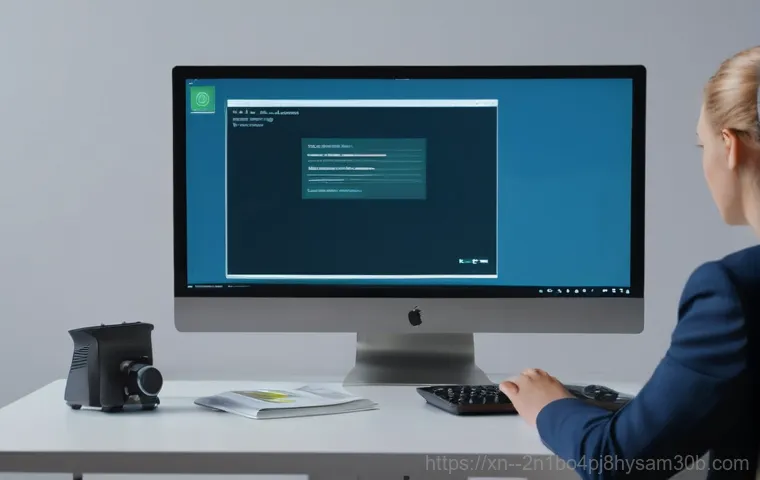
내장 그래픽 포트 연결 확인
요즘 나오는 PC 중에는 CPU에 내장 그래픽 기능이 탑재된 경우가 많아요. 그래서 메인보드에도 모니터를 연결할 수 있는 HDMI나 DP 포트가 존재하죠. 만약 외장 그래픽카드를 사용하고 있는데 실수로 메인보드의 내장 그래픽 포트에 모니터 케이블을 연결했다면, 외장 그래픽카드에서 출력되는 신호를 받을 수 없으니 화면이 당연히 안 나올 수밖에 없습니다.
특히 조립 PC를 처음 사용하거나 PC 내부 부품을 교체한 후에 이런 실수를 하는 경우가 종종 있더라고요. PC 본체 뒷면을 자세히 보면, 가로로 긴 슬롯에 추가로 꽂혀 있는 그래픽카드의 포트가 있고, 그 위에 메인보드에 직접 붙어있는 포트들이 있을 거예요. 외장 그래픽카드를 사용한다면 반드시 그래픽카드에 있는 포트에 모니터 케이블을 연결해야 합니다.
제가 과거에 사무실 PC를 새로 조립하고 이 부분을 착각해서 한참을 헤맸던 기억이 있네요. 혹시라도 내장 그래픽 포트에 연결되어 있지는 않은지 꼭 확인해보세요!
그래픽카드 슬롯 및 드라이버 문제
외장 그래픽카드를 사용한다면, 그래픽카드가 메인보드의 PCIe 슬롯에 제대로 장착되어 있는지도 매우 중요합니다. 앞에서 말씀드렸듯이 그래픽카드 재장착을 해보는 것이 첫 번째 해결책이지만, 간혹 메인보드의 PCIe 슬롯 자체에 문제가 생기는 경우도 있어요. 이런 경우는 개인이 해결하기 어렵고 전문가의 진단이 필요할 수 있습니다.
그리고 그래픽카드 드라이버 문제도 화면 출력에 영향을 줄 수 있습니다. 만약 최근에 드라이버를 업데이트했거나, 드라이버가 손상되었을 경우 화면이 안 나오거나 깜빡이는 증상이 나타날 수 있거든요. 이럴 때는 안전 모드로 부팅하여 기존 드라이버를 삭제하고 최신 드라이버를 다시 설치해보는 것이 좋습니다.
하지만 화면이 아예 안 나오는 상황이라면 안전 모드 진입 자체가 어려울 수 있기 때문에, 다른 PC나 모니터를 빌려 임시로 연결하여 문제를 진단하는 방법도 고려해볼 수 있습니다. 이런 드라이버 문제는 생각보다 골치 아픈 경우가 많지만, 차근차근 해결해나가면 충분히 극복할 수 있어요.
이것저것 다 해봐도 안 된다면? 전문가의 도움이 필요할 때
자가 진단이 어려울 때의 대처법
위에 제가 말씀드린 모든 방법을 시도해봤는데도 여전히 모니터 화면이 안 나온다면, 이제는 좀 더 심각한 하드웨어 고장을 의심해볼 차례입니다. 물론 집에서 해결할 수 있으면 좋겠지만, 메인보드나 파워 서플라이, SSD 같은 핵심 부품의 고장은 개인이 진단하고 수리하기는 거의 불가능에 가깝죠.
컴퓨터 전원이 아예 안 들어오거나, 켜지더라도 삐- 하는 경고음만 계속 난다든지, 그래픽카드 팬이 비정상적으로 최고 속도로 계속 돈다든지 하는 증상이 있다면 부품 고장일 확률이 높습니다. 옥수역 금호동 컴퓨터수리점의 사례처럼 SSD 고장으로 인해 컴퓨터 속도가 느려지다가 아예 화면이 안 나오는 경우도 있으니, PC 부품은 정말 예측 불가능한 것 같아요.
이때는 무리하게 자가 수리를 시도하기보다는 전문가의 도움을 받는 것이 현명합니다. 괜히 어설프게 만졌다가 더 큰 고장을 일으킬 수도 있고, 부품 교체 비용보다 수리 비용이 더 커질 수도 있으니까요.
신뢰할 수 있는 수리 업체 선정 팁
전문가의 도움이 필요하다고 해서 아무 업체에나 맡길 수는 없겠죠? 믿을 수 있는 컴퓨터 수리 업체를 선정하는 것도 중요한데요. 제가 개인적으로 가장 중요하게 생각하는 것은 바로 ‘명확한 진단’과 ‘합리적인 비용’입니다.
무턱대고 비싼 부품 교체를 권유하거나, 진단 과정에 대해 제대로 설명해주지 않는 곳은 피하는 것이 좋습니다. 여러 곳에 문의하여 견적을 받아보고, 어떤 원인으로 고장이 났으며 어떻게 수리할 것인지 상세하게 설명해주는 업체를 선택하는 것이 좋아요. 또한, 출장 수리가 가능한지, 보증 기간은 얼마나 되는지 등 서비스 조건도 꼼꼼히 확인해야 합니다.
제가 예전에 급한 마음에 아무 곳에나 맡겼다가 불필요한 수리비용을 지불했던 아픈 기억이 있어서, 이 부분은 정말 강조하고 싶네요. 신뢰할 수 있는 업체는 고객의 입장에서 가장 효율적인 해결책을 제시해줄 겁니다. 모니터 먹통으로 답답했던 마음이 하루빨리 해결되기를 진심으로 바랍니다!
글을마치며
모니터 화면이 갑자기 안 나올 때의 그 답답함과 당혹감은 정말 겪어본 사람만이 알 거예요. 하지만 대부분의 경우, 너무 겁먹을 필요 없이 전원이나 케이블, 혹은 PC 내부의 사소한 접촉 불량 문제인 경우가 많답니다. 제가 오늘 알려드린 몇 가지 확인 사항만 꼼꼼히 체크해도 여러분 스스로 문제를 해결할 수 있는 확률이 훨씬 높아질 거예요. 만약 혼자서 해결하기 어렵다면, 주저하지 말고 전문가의 도움을 받는 것도 현명한 선택입니다. 부디 이 글이 여러분의 먹통 모니터를 다시 환하게 밝히는 데 작은 도움이 되었기를 진심으로 바라봅니다!
알아두면 쓸모 있는 정보
1. 주기적으로 PC 내부와 주변 기기들을 청소해주세요. 먼지는 생각보다 많은 고장의 원인이 된답니다. 특히 팬이나 슬롯 주변은 더욱 신경 써서 관리하면 좋아요.
2. 여분의 영상 케이블(HDMI, DP 등)을 하나쯤 구비해두면, 케이블 불량으로 인한 문제 발생 시 빠르게 자가 진단을 해볼 수 있어서 아주 유용해요.
3. 모니터 드라이버는 운영체제에서 자동으로 설치되는 경우가 많지만, 간혹 제조사 홈페이지에서 제공하는 최신 드라이버를 설치해야 안정적으로 작동하는 경우도 있습니다.
4. PC 부팅 시 ‘삐-‘ 소리가 나는 비프음은 컴퓨터가 보내는 중요한 신호입니다. 비프음 횟수나 길이에 따라 어떤 부품에 문제가 있는지 유추할 수 있으니, 인터넷에 검색해보면 도움이 될 거예요.
5. 만약 수리 업체에 PC를 맡길 예정이라면, 혹시 모를 상황에 대비해 중요한 자료는 미리 백업해두는 습관을 들이는 것이 좋습니다. 데이터는 무엇보다 소중하니까요!
중요 사항 정리
모니터 화면이 안 나올 때는 당황하지 않고, 다음 3 단계로 점검하는 것이 중요합니다. 첫째, 전원과 영상 케이블의 연결 상태를 꼼꼼히 확인하세요. 둘째, 본체 내부의 그래픽카드와 메모리(RAM) 접촉 불량 여부를 점검하고 먼지를 제거해주세요. 셋째, 모니터의 입력 소스 설정이 올바른지 확인하고 필요시 초기화하는 것도 좋은 방법입니다. 이 모든 시도 후에도 문제가 해결되지 않는다면, 전문가의 도움을 받아 정확한 진단을 받는 것이 가장 현명한 해결책임을 잊지 마세요.
자주 묻는 질문 (FAQ) 📖
질문: 모니터 화면이 갑자기 안 나올 때, 일단 제가 뭘 먼저 확인해 볼 수 있을까요?
답변: 아, 정말 등골이 오싹하죠! 저도 예전에 급하게 작업해야 하는데 모니터가 ‘신호 없음’만 띄워서 얼마나 당황했는지 몰라요. 일단 너무 걱정 마시고, 가장 기본적인 것부터 차근차근 점검해 보는 게 중요해요.
먼저, 모니터 전원 케이블과 본체와 모니터를 이어주는 영상 케이블(HDMI, DP, DVI 등)이 제대로 연결되어 있는지 확인해 주세요. 헐겁게 빠져있거나 접촉 불량일 때가 생각보다 많아요. 한번 꽉 눌러서 다시 연결하거나, 아예 뺐다가 다시 꽂아주는 것만으로도 거짓말처럼 화면이 돌아오는 경우가 허다합니다.
그리고 모니터 자체의 전원 버튼이 켜져 있는지, 그리고 모니터의 입력 소스 설정이 지금 본체에 연결된 포트와 맞게 설정되어 있는지도 꼭 확인해 봐야 해요. 만약 여러 개의 포트를 사용하고 있다면, 모니터 메뉴에서 올바른 입력 소스(예: HDMI1, DP1)를 선택했는지 다시 한번 봐주세요.
제 경험상 이 간단한 체크만으로도 80% 이상의 문제는 해결되더라고요.
질문: 기본적인 연결은 다 확인했는데, 여전히 모니터가 먹통이에요. 그럼 이제 뭘 봐야 할까요? 본체 문제일 수도 있나요?
답변: 네, 맞아요. 기본적인 것들을 다 확인했는데도 여전히 화면이 안 나온다면, 이제는 본체 쪽을 의심해볼 차례예요. 가장 흔한 원인 중 하나가 바로 ‘메모리(RAM) 접촉 불량’이나 ‘그래픽 카드 문제’인데요.
컴퓨터 전원은 들어오고 팬 소리도 나는데 화면만 안 나온다면, 이쪽일 확률이 높아요. 본체 케이스를 열고 메모리 램을 한번 뺐다가 지우개로 금색 단자 부분을 살살 닦아준 다음, 다시 슬롯에 꽉 끼워 넣어 보세요. ‘딸깍’ 소리가 나면서 제대로 고정되어야 해요.
그래픽 카드도 마찬가지예요. 슬롯에서 조심스럽게 분리했다가 다시 견고하게 장착해 주는 거죠. 이때 그래픽 카드 보조 전원 케이블이 있다면 그것도 제대로 꽂혀있는지 확인해 주시고요.
만약 내장 그래픽 카드가 있는 메인보드라면, 외장 그래픽 카드를 빼고 내장 그래픽 포트에 모니터를 연결해 보세요. 이렇게 해서 화면이 나온다면 외장 그래픽 카드나 PCIE 슬롯 문제일 가능성이 커집니다. 저도 한 번은 이렇게 램을 다시 꽂아줬더니 언제 그랬다는 듯 화면이 짠하고 뜨는 걸 보고 허탈하게 웃었던 적이 있네요.
질문: 모든 방법을 시도해봤는데도 모니터 화면이 안 나와요. 이제 정말 답이 없는 걸까요? 아니면 전문가를 불러야 할까요?
답변: 으아, 이 단계까지 오셨다면 정말 답답하고 속상하실 것 같아요. 여러 시도에도 불구하고 모니터가 여전히 묵묵부답이라면, 이제는 조금 더 전문적인 진단이나 교체를 고려해야 할 시점일 수 있습니다. 우선, 혹시 여분의 다른 모니터나 TV가 있다면 현재 사용 중인 PC에 연결해서 화면이 나오는지 확인해 보세요.
만약 다른 모니터에서는 화면이 잘 나온다면, 지금 사용하던 모니터 자체가 고장 났을 확률이 매우 높습니다. 이럴 땐 모니터 AS를 받거나 새 모니터를 구매하는 게 빠를 수 있어요. 반대로 다른 모니터에서도 여전히 화면이 안 나온다면, 이건 명백히 PC 본체 내부의 문제일 가능성이 크죠.
이 경우엔 그래픽 카드, 메인보드, 심지어는 파워서플라이 고장까지 여러 가능성을 열어두고 전문가의 도움을 받는 것이 현명합니다. 괜히 혼자서 더 만지다가 더 큰 고장을 유발할 수도 있으니까요. 솔직히 이쯤 되면 스트레스도 극에 달할 텐데, 전문가에게 맡겨서 정확한 진단을 받고 해결하는 것이 장기적으로 시간과 비용을 아끼는 방법이 될 거예요.
저도 예전에 수리점에 가져갔더니 파워서플라이 문제였던 적이 있었는데, 혼자 끙끙 앓았던 시간이 너무 아깝더라고요!
